Tìm kiếm địa chỉ trên Google Maps là một tính năng rất có ích trên Smartphone, đặc biệt là trên hệ điện thoại Android. Đa số mọi người khi sử dụng tính năng này đều phải mở 3G hay Wifi mới có thể sử dụng. Nhưng hôm nay, mẹo vặt truongptdtntthptdienbiendong.edu.vn sẽ hướng dẫn bạn mẹo sử dụng Google Maps khi không có mạng trên điện thoại Android.
Xem ngay các sản phẩm phụ kiện điện thoại đang giảm giá SỐC
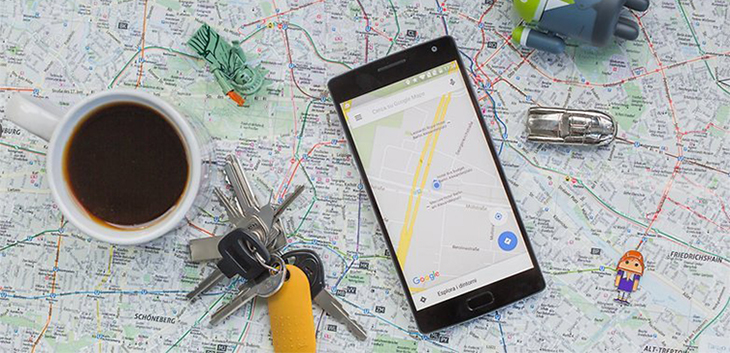
Lưu ý:
– Bạn nên cập nhật phiên bản Google Maps mới nhất.
– Để lưu lại hướng dẫn chỉ đường, bản đồ trước tiên bạn cần ở vị trí có wifi hoặc 3G, sau khi đường được lưu lại thì mới có thể xem khi không có mạng.
Cách 1: Lưu lại hướng dẫn chỉ đường
Bước 1: Vào Menu —> chọn ứng dụng Bản đồ (Maps).
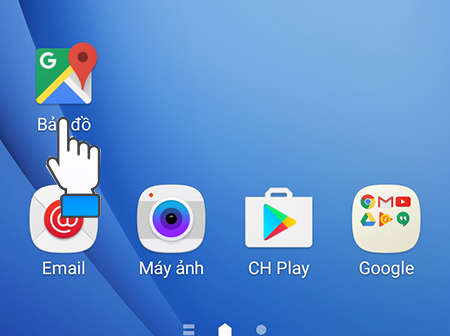
Bước 2: Chọn vào biểu tượng chỉ đường. Vào nhập tuyến đường hoặc địa chỉ mình muốn tìm kiếm.
– Điền địa xuất phát ở khung Địa điểm hiện tại (Choose starting point).
– Điền địa điểm muốn đến ở khung Địa điểm cần đến (Choose destination).
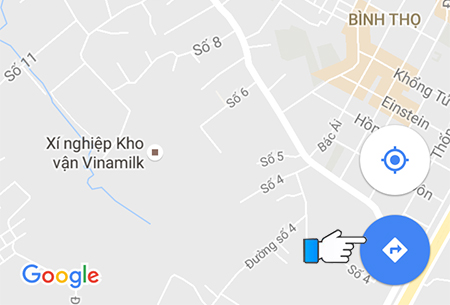
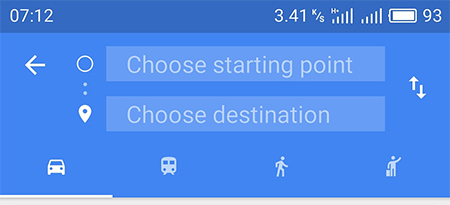
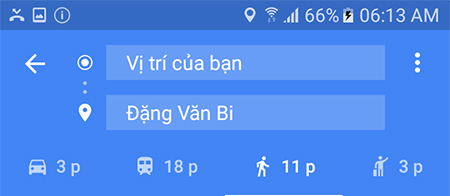
Bước 3: Chọn vào mục tùy chọn ở góc trên phải màn hình —> Chọn Thêm tuyến đường vào màn hình chính (Add route to Home screen).
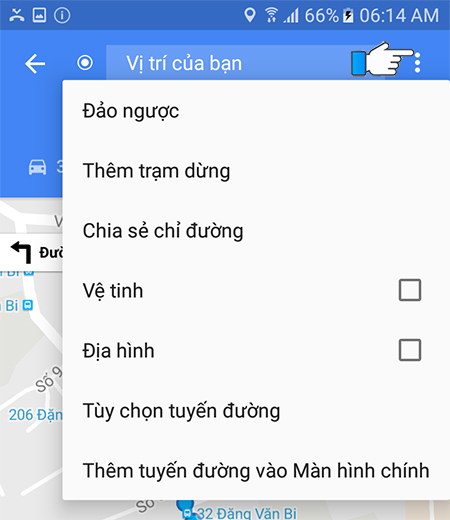
Bước 4: Trở lại màn hình chính, một biểu tượng tuyến đường đã được lưu lại, bây giờ bạn có thể tìm đường bình thường mà không cần kết nối mạng bằng cách chọn vào biểu tượng đó.

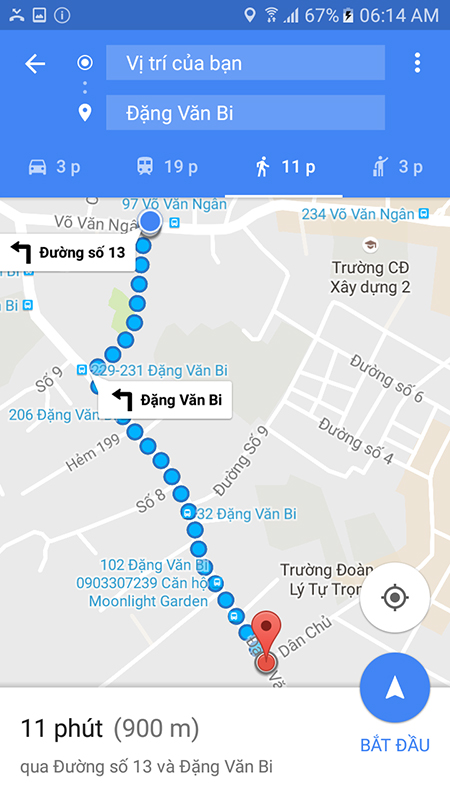
Cách 2: Lưu lại bản đồ khu vực
Bước 1: Chọn khu vực mình muốn tìm kiếm địa chỉ —> gõ “Ok Maps” vào thanh Tìm kiếm (Search here).
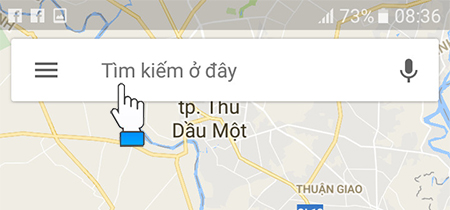
Bước 2: Một bảng thông báo Tải xuống khu vực này (Download this area) —> chọn TẢI XUỐNG.
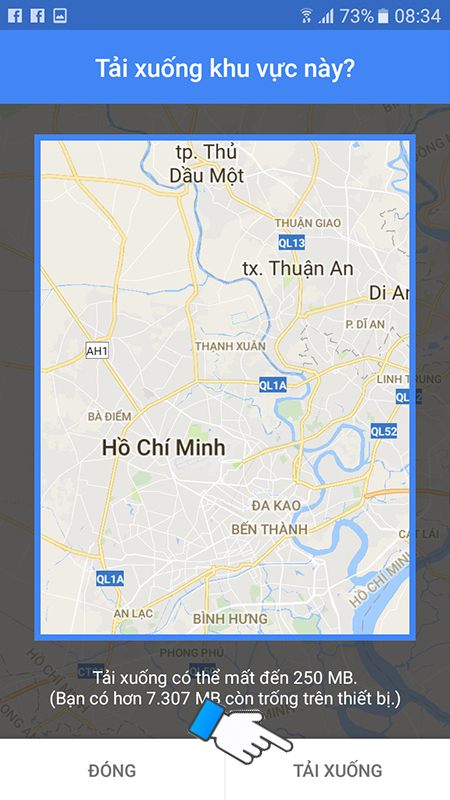
Bước 3: Sau khi tải xong, bạn có thể vào phần Menu của ứng dụng để xem lại vùng địa chỉ bạn vừa lưu mà không cần kết nối mạng. Bạn chọn Các khu vực ngoại tuyến (Offline areas).

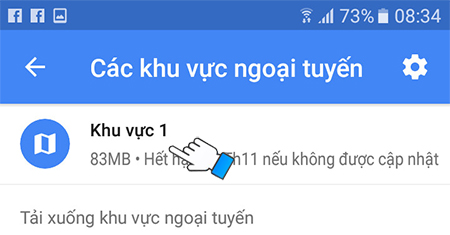
Nếu có thắc mắc nào trong quá trình thực hiện, bạn để lại bình luận dưới đây, truongptdtntthptdienbiendong.edu.vn sẽ trả lời giúp bạn.


Siêu thị Điện Máy XANH
